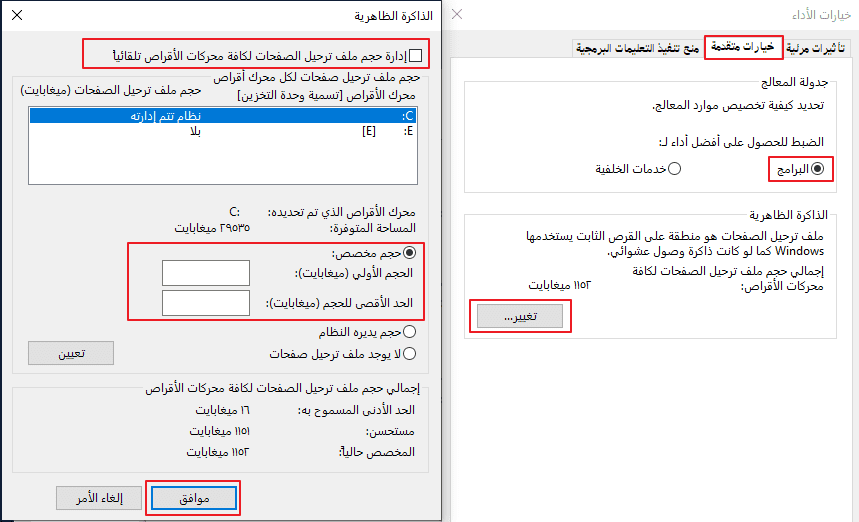يعلم الكثير أن جهاز الكمبيوتر يعتمد على عدة مكونات للحفاظ على أدائه الجيد ومن تلك المكونات هي الذاكرة العشوائية (الرام RAM)، وكلما زاد حجم الرام، كلما استطاع المستخدم تشغيل برامج أكثر في نفس الوقت أو تشغيل البرامج الكبيرة.
ولكن في حال وصول العمليات لحدها الأقصى، فإن الجهاز يبدأ بالتوقف المفاجئ أو ظهور الشاشة الزرقاء أحياناً أو التعليق اللحظي، وهنا يمكنك تجاوز هذه المشكلة عبر ما يسمى بالذاكرة الظاهرية (الافتراضية) وهي موضوع هذه المقالة.

ماهي الذاكرة الظاهرية (الافتراضية) وهل تضر بالكمبيوتر؟
الذاكرة الظاهرية (الافتراضية) هي خاصية في نظام ويندوز تسمح لك بترحيل بعض المهام القائمة والمجدولة في الذاكرة العشوائية (رام RAM) إلى ذاكرة التخزين، ولنضع ذلك كمثال لأربعة مهام كالتالي:
- مهمة برنامج الأمان في الخلفية – 1 قيقا
- مهمة برنامج فوتوشوف – 3 قيقا
- متصفح الإنترنت – 2 قيقا
أصبح مجموع العمليات هو 6 قيقا، بينما لديك ذاكرة عشوائية (رام RAM) حجم 4 قيقا، فهنا تقوم الذاكرة الظاهرية (الافتراضية) بأخذ المهام الأقل أهمية ووضعها على ذاكرة التخزين في قائمة الانتظار وبعدها ترسلها إلى الذاكرة العشوائية (رام RAM) فور انتهاء المهام القائمة. فكلما زاد حجم الذاكرة الظاهرية (الافتراضية)، زاد معها كمية العمليات التي يمكن وضعها في قائمة الانتظار والتخفيف على الذاكرة العشوائية (رام RAM).
وأما بالنسبة للضرر، فهي قد تؤثر على عمر ذاكرة التخزين إذا كانت من نوع HDD وتقلل من سرعته لأنه سيكون تحت العمل طوال الوقت لأنه يتزامن مع الذاكرة العشوائية (رام RAM)، ولهذا أنصح بأن تكون وحدة التخزين لديك من نوع SSD أو NVMe.

طريقة التحكم بحجم الذاكرة الإفتراضية
هناك عدة طرق للوصول لخيارات الذاكرة الإفتراضية وأسهل طريقة هي التالي:
- إضغط على زر ويندوز win مع حرف R
- إكتب هذا الأمر:
rundll32.exe shell32.dll,Control_RunDLL sysdm.cpl,,3 - من خيارات الأداء، إضغط على زر إعدادات متقدمة
- خيارات متقدمة ثم من خيار الذاكرة الظاهرية ثم خيار تغيير
أزل التحديد عن الخيار الأول كما هو ظاهر بالصورة وبعدها ضع الرقم المخصص الذي تريده، وكلما كان الرقم أكبر، كلما كانت المهام التي يمكن وضعها بقائمة الإنتظار أكبر.
يظهر دائماً لك خيار بالمساحة المتوفرة أعلى الحقول، وكذلك في الأسفل ستشاهد الحد المستحسن من نظام ويندوز.